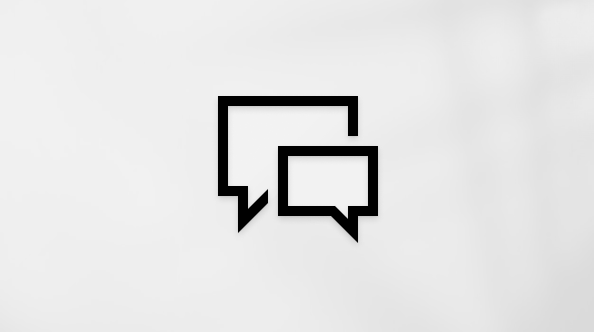이 챕터에서는 스캔 모드라고 하는 탐색 및 읽기 모드에 대해 설명합니다. 스캔 모드는 앱, 메일 및 웹 페이지를 화살표 키를 사용하여 탐색할 수 있습니다. 또한 일반적인 바로 가기 키를 사용하여 텍스트를 읽고 제목, 링크, 테이블 및 랜드마크로 직접 이동할 수 있습니다.
스캔 모드 기본 사항
스캔 모드를 켜고 끄려면 내레이터+스페이스바를 누릅니다.
팁: 내레이터 키는 내레이터 명령의 보조 키입니다. Caps Lock 키와 Insert 키는 모두 기본적으로 내레이터 키 역할을 합니다. 내레이터 키에 대한 자세한 정보는 챕터 2: 내레이터 기본 또는 부록 B: 내레이터 키보드 명령 및 터치 제스처를 참조하세요.
스캔 모드가 켜져 있으면 위쪽 및 아래쪽 화살표키를 사용하여 앱 및 웹 페이지를 탐색합니다. Enter 키 또는 스페이스바를 눌러 앱의 단추, 웹 페이지의 링크 또는 텍스트 상자와 같이 사용하려는 항목을 활성화합니다.
메일, Outlook, Microsoft Edge, Google Chrome 및 Firefox를 사용하면 스캔 모드가 자동으로 켜집니다. 또한 이전에 설정한 Windows 앱을 열 때 자동으로 켜집니다.
앱의 스캔 모드를 끄면 다시 켜기 전까지 해당 앱의 스캔 모드가 꺼진 상태로 유지됩니다. 스캔 모드는 편집 필드에서 자동으로 꺼지므로 텍스트를 입력할 수 있습니다. 위쪽 또는 아래쪽 화살표 키를 다시 눌러 편집 필드를 벗어나 스캔 모드를 다시 시작합니다.
스캔 모드 명령
스캔 모드가 켜져 있을 때 다음 키를 사용하여 앱과 웹 페이지를 탐색합니다.
참고: 스캔 모드가 꺼지는 소리가 들리는 이유는 내레이터가 문장 부호에서 정지하기 때문일 수 있습니다. 내레이터가 해당 문장 부호에 대해 알려주도록 하려면 내레이터+Alt+왼쪽 대괄호([) 또는 내레이터+Alt+오른쪽 대괄호(])를 눌러 문장 부호 세부 정보를 높입니다.
|
누를 키 |
작업 |
|---|---|
|
내레이터+ 스페이스바 |
스캔 모드 전환 켜기 또는 끄기 |
|
들어가다 스페이스바 |
기본 동작 |
|
Shift+Enter Shift+스페이스바 |
보조 동작 |
|
홈 |
줄의 첫 문자로 이동하여 읽기 |
|
End 키 |
줄의 마지막 문자로 이동하여 읽기 |
|
Ctrl+아래쪽 화살표 |
다음 줄 읽기 |
|
Ctrl+위쪽 화살표 |
이전 줄 읽기 |
|
Ctrl+오른쪽 화살표 |
다음 단어 읽기 |
|
Ctrl+왼쪽 화살표 |
이전 단어 읽기 |
|
오른쪽 화살표 키를 누릅니다. |
다음 문자 읽기 |
|
왼쪽 화살표 키를 누릅니다. |
이전 문자 읽기 |
|
Ctrl+Home |
텍스트의 첫 줄로 이동하여 읽기 |
|
Ctrl+End |
텍스트의 마지막 줄로 이동하여 읽기 |
|
아래쪽 화살표 키 |
다음 텍스트 또는 항목으로 이동 |
|
위쪽 화살표 키 |
이전 텍스트 또는 항목으로 이동 |
|
1 |
수준 1에서 다음 제목으로 이동 |
|
Shift+1 |
수준 1에서 이전 제목으로 이동 |
|
2 |
수준 2에서 다음 제목으로 이동 |
|
Shift+2 |
수준 2에서 이전 제목으로 이동 |
|
3 |
수준 3에서 다음 제목으로 이동 |
|
Shift+3 |
수준 3에서 이전 제목으로 이동 |
|
4 |
수준 4에서 다음 제목으로 이동 |
|
Shift+4 |
수준 4에서 이전 제목으로 이동 |
|
5 |
수준 5에서 다음 제목으로 이동 |
|
Shift+5 |
수준 5에서 이전 제목으로 이동 |
|
6 |
수준 6에서 다음 제목으로 이동 |
|
Shift+6 |
수준 6에서 이전 제목으로 이동 |
|
7 |
수준 7에서 다음 제목으로 이동 |
|
Shift+7 |
수준 7에서 이전 제목으로 이동 |
|
8 |
수준 8에서 다음 제목으로 이동 |
|
Shift+8 |
수준 8에서 이전 제목으로 이동 |
|
9 |
수준 9에서 다음 제목으로 이동 |
|
Shift+9 |
수준 9에서 이전 제목으로 이동 |
|
B |
다음 버튼으로 이동 |
|
Shift+B |
이전 버튼으로 이동 |
|
C |
다음 콤보 상자로 이동 |
|
Shift+C |
이전 콤보 상자로 이동 |
|
D |
다음 랜드마크로 이동 |
|
Shift+D |
이전 랜드마크로 이동 |
|
E |
다음 편집 상자로 이동 |
|
Shift+E |
이전 편집 상자로 이동 |
|
F |
다음 양식 필드로 이동 |
|
Shift+F |
이전 양식 필드로 이동 |
|
G |
다음 그래픽 또는 이미지로 이동 |
|
Shift+G |
이전 그래픽 또는 이미지로 이동 |
|
H |
다음 제목으로 이동 |
|
Shift+H |
이전 제목으로 이동 |
|
I |
다음 목록 항목으로 이동 |
|
Shift+I |
이전 목록 항목으로 이동 |
|
J |
다음 항목으로 이동 |
|
Shift+J |
이전 항목으로 이동 |
|
K |
다음 링크로 이동 |
|
Shift+K |
이전 링크로 이동 |
|
L 키 |
다음 목록으로 이동 |
|
Shift+L |
이전 목록으로 이동 |
|
N 키 |
링크 또는 여러 링크를 지나 텍스트로 이동 |
|
Shift+N |
링크 또는 여러 링크 앞의 텍스트로 이동 |
|
P |
다음 단락 읽기 |
|
Shift+P |
이전 단락 읽기 |
|
R |
다음 라디오 버튼으로 이동 |
|
Shift+R |
이전 라디오 버튼으로 이동 |
|
T |
다음 표로 이동 |
|
Shift+T |
이전 표로 이동 |
|
X |
다음 확인란으로 이동 |
|
Shift+X |
이전 확인란으로 이동 |
|
, |
테이블, 목록, 랜드마크와 같은 요소의 시작 부분으로 이동 |
|
. |
테이블, 목록, 랜드마크와 같은 요소의 끝으로 이동 |
스캔 모드에서 텍스트 선택
웹 사이트 또는 전자 메일과 같은 콘텐츠 영역에서 텍스트를 복사할 때 다음 명령을 사용합니다.
|
누를 키 |
작업 |
|---|---|
|
Shift+오른쪽 화살표 |
현재 문자 선택 |
|
Shift+왼쪽 화살표 |
이전 문자 선택 |
|
Ctrl+Shift+오른쪽 화살표 |
현재 단어 선택 |
|
Ctrl+Shift+왼쪽 화살표 |
이전 단어 선택 |
|
Shift+아래쪽 화살표 |
현재 줄 선택 |
|
Shift+위쪽 화살표 |
이전 줄 선택 |
|
Ctrl+Shift+아래쪽 화살표 |
현재 단락 선택 |
|
Ctrl+Shift+위쪽 화살표 |
이전 단락 선택 |
|
Shift+Home |
줄의 시작 부분 선택 |
|
Shift+End |
줄의 끝 부분 선택 |
|
Ctrl+Shift+Home |
문서의 시작 부분 선택 |
|
Ctrl+Shift+End |
문서의 끝 부분 선택 |
|
Shift+Page down |
현재 페이지 선택 |
|
Shift+Page up |
이전 페이지 선택 |
|
F9 키 |
텍스트 블록의 시작 또는 끝 표시 |
|
F10 키 |
부호와 현재 지점 사이에 있는 모든 텍스트 선택 |
|
Ctrl+C |
선택 영역 복사 |
|
Ctrl+X |
선택 영역 잘라내기 |
|
Ctrl+V |
선택 영역 붙여넣기 |
|
Ctrl+A |
모두 선택 |
|
내레이터+Shift+아래쪽 화살표 |
선택 영역 읽기 |
|
내레이터+Shift+아래쪽 화살표를 두 번 빠르게 |
선택 영역 철자 읽기 |
다음: 챕터 4: 텍스트 읽기
목차로 돌아가기
이 챕터에서는 스캔 모드라고 하는 탐색 및 읽기 모드에 대해 설명합니다. 스캔 모드는 앱, 메일 및 웹 페이지를 화살표 키를 사용하여 탐색할 수 있습니다. 또한 일반적인 바로 가기 키를 사용하여 텍스트를 읽고 제목, 링크, 테이블 및 랜드마크로 직접 이동할 수 있습니다.
스캔 모드 기본 사항
스캔 모드를 켜거나 끄려면 내레이터 + 스페이스바를 누릅니다.
팁: 내레이터 키는 내레이터 명령의 보조 키입니다. Caps Lock 키와 Insert 키는 모두 기본적으로 내레이터 키 역할을 합니다. 내레이터 키에 대한 자세한 정보는 챕터 2: 내레이터 기본 또는 부록 B: 내레이터 키보드 명령 및 터치 제스처를 참조하세요.
스캔 모드가 켜지면 사용자는 위쪽아래쪽 화살표 키를 사용하여 앱과 웹 페이지를 탐색할 수 있습니다. 앱의 버튼, 웹 페이지의 링크 또는 텍스트 상자와 같이 사용할 항목을 활성화하려면 Enter나 스페이스바를 누릅니다.
Mail, Outlook, Microsoft Edge, Google Chrome 및 Firefox을 사용하여 웹을 검색할 때 스캔 모드가 자동으로 켜집니다. 또한 이전에 켠 Windows 앱을 열면 자동으로 켜집니다.
앱의 스캔 모드를 끄면 다시 켜기 전까지 해당 앱의 스캔 모드가 꺼진 상태로 유지됩니다. 스캔 모드는 편집 필드에서 자동으로 꺼지므로 텍스트를 입력할 수 있습니다. 편집 필드를 종료하고 스캔 모드를 다시 시작하려면 위쪽 또는 아래쪽 화살표를 다시 누릅니다.
스캔 모드 명령
스캔 모드가 켜져 있을 때 다음 키를 사용하여 앱과 웹 페이지를 탐색합니다.
참고: 스캔 모드가 꺼지는 소리가 들리는 이유는 내레이터가 문장 부호에서 중지하기 때문일 수 있습니다. 내레이터가 해당 문장 부호에 대해 알리도록 하려면 내레이터 + Alt + 더하기 기호(+) 또는 빼기 기호(-)를 눌러 문장 부호 세부 정보 표시 수준을 높이면 됩니다.
|
누를 키 |
작업 |
|---|---|
|
내레이터 + 스페이스바 |
스캔 모드 전환 켜기 또는 끄기 |
|
들어가다 스페이스바 |
기본 동작 |
|
Shift + Enter Shift + 스페이스바 |
보조 동작 |
|
홈 |
줄의 첫 문자로 이동하여 읽기 |
|
End 키 |
줄의 마지막 문자로 이동하여 읽기 |
|
P |
다음 단락 읽기 |
|
Shift + P |
이전 단락 읽기 |
|
Ctrl + 아래쪽 화살표 |
다음 줄 읽기 |
|
Ctrl + 위쪽 화살표 |
이전 줄 읽기 |
|
Ctrl + 오른쪽 화살표 |
다음 단어 읽기 |
|
Ctrl + 왼쪽 화살표 |
이전 단어 읽기 |
|
오른쪽 화살표 키를 누릅니다. |
다음 문자 읽기 |
|
왼쪽 화살표 키를 누릅니다. |
이전 문자 읽기 |
|
Ctrl + Home |
텍스트의 첫 줄로 이동하여 읽기 |
|
Ctrl + End |
텍스트의 마지막 줄로 이동하여 읽기 |
|
아래쪽 화살표 키 |
다음 텍스트 또는 항목으로 이동 |
|
위쪽 화살표 키 |
이전 텍스트 또는 항목으로 이동 |
|
1 |
수준 1에서 다음 제목으로 이동 |
|
Shift + 1 |
수준 1에서 이전 제목으로 이동 |
|
2 |
수준 2에서 다음 제목으로 이동 |
|
Shift + 2 |
수준 2에서 이전 제목으로 이동 |
|
3 |
수준 3에서 다음 제목으로 이동 |
|
Shift + 3 |
수준 3에서 이전 제목으로 이동 |
|
4 |
수준 4에서 다음 제목으로 이동 |
|
Shift + 4 |
수준 4에서 이전 제목으로 이동 |
|
5 |
수준 5에서 다음 제목으로 이동 |
|
Shift + 5 |
수준 5에서 이전 제목으로 이동 |
|
6 |
수준 6에서 다음 제목으로 이동 |
|
Shift + 6 |
수준 6에서 이전 제목으로 이동 |
|
7 |
수준 7에서 다음 제목으로 이동 |
|
Shift + 7 |
수준 7에서 이전 제목으로 이동 |
|
8 |
수준 8에서 다음 제목으로 이동 |
|
Shift + 8 |
수준 8에서 이전 제목으로 이동 |
|
9 |
수준 9에서 다음 제목으로 이동 |
|
Shift + 9 |
수준 9에서 이전 제목으로 이동 |
|
B |
다음 버튼으로 이동 |
|
Shift + B |
이전 버튼으로 이동 |
|
C |
다음 콤보 상자로 이동 |
|
Shift + C |
이전 콤보 상자로 이동 |
|
D |
다음 랜드마크로 이동 |
|
Shift + D |
이전 랜드마크로 이동 |
|
E |
다음 편집 상자로 이동 |
|
Shift + E |
이전 편집 상자로 이동 |
|
F |
다음 양식 필드로 이동 |
|
Shift + F |
이전 양식 필드로 이동 |
|
H |
다음 제목으로 이동 |
|
Shift + H |
이전 제목으로 이동 |
|
I |
다음 항목으로 이동 |
|
Shift + I |
이전 항목으로 이동 |
|
K |
다음 링크로 이동 |
|
Shift + K |
이전 링크로 이동 |
|
R |
다음 라디오 버튼으로 이동 |
|
Shift + R |
이전 라디오 버튼으로 이동 |
|
T |
다음 표로 이동 |
|
Shift + T |
이전 표로 이동 |
|
X |
다음 확인란으로 이동 |
|
Shift + X |
이전 확인란으로 이동 |
스캔 모드에서 텍스트 선택
웹 사이트 또는 전자 메일과 같은 콘텐츠 영역에서 텍스트를 복사할 때 다음 명령을 사용합니다.
|
누를 키 |
작업 |
|---|---|
|
Shift+오른쪽 화살표 |
현재 문자 선택 |
|
Shift+왼쪽 화살표 |
이전 문자 선택 |
|
Ctrl + Shift + 오른쪽 화살표 |
현재 단어 선택 |
|
Ctrl + Shift + 왼쪽 화살표 |
이전 단어 선택 |
|
Shift+아래쪽 화살표 |
현재 줄 선택 |
|
Shift+위쪽 화살표 |
이전 줄 선택 |
|
Ctrl + Shift + 아래쪽 화살표 |
현재 단락 선택 |
|
Ctrl + Shift + 위쪽 화살표 |
이전 단락 선택 |
|
Shift + Home |
줄의 시작 부분 선택 |
|
Shift + End |
줄의 끝 부분 선택 |
|
Ctrl + Shift + Home |
문서의 시작 부분 선택 |
|
Ctrl + Shift + End |
문서의 끝 부분 선택 |
|
Shift + Page Down |
현재 페이지 선택 |
|
Shift + Page Up |
이전 페이지 선택 |
|
F9 키 |
텍스트 블록의 시작 또는 끝 표시 |
|
F10 키 |
부호와 현재 지점 사이에 있는 모든 텍스트 선택 |
|
Ctrl + C |
선택 영역 복사 |
|
Ctrl + X |
선택 영역 잘라내기 |
|
Ctrl + V |
선택 영역 붙여넣기 |
|
Ctrl + A |
모두 선택 |
|
내레이터 + Shift + 아래쪽 화살표 |
선택 영역 읽기 |
|
내레이터 + Shift + 아래쪽 화살표 빠르게 두 번 |
선택 영역 철자 읽기 |
다음: 4장: 텍스트 읽기
목차로 돌아가기